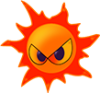Witam.
Mam problem z niezgodnościami w moim laptopie.HP pavilion. Mam Windowsa 8 Pro i 90% programów nie mogę używać ,gdyż wyskakuje mi komunikat atrybuty rozszerzone są niezgodne...Ostatnio chciałem np. zainstalować Origina,BF3,Borderlands 2 i nie mogłem gdyż wysakakuje mi ten komunikat.Proszę o szybką pomoc :<

Atrybuty rozszerzone są niezgodne.Problem z Windows 8 Pro.
Rozpoczęty przez Drapi, 23 gru 2012 11:16
1 odpowiedź w tym temacie
#1

Napisano 23 grudzień 2012 - 11:16
#2

Napisano 23 grudzień 2012 - 21:14
Pobierz i zainstaluj program Malware Remover (wybierz Download Now, potem zielony Download), przeskanuj nim komputer (najlepiej powtarzać to co kilka tygodni).
1. Otwórz Malwarebytes (czerwona ikonka na tray'u), powinien Cię poprosić o aktualizację bazy, potwierdź. Jeżeli tak nie będzie, w okienku przechodzisz do zakładki Aktualizacja, klikasz "Sprawdź aktualizację".
2. W zakładce Skaner wybierz Szybkie skanowanie, następnie przycisk Skanuj.
3. Program przeskanuje Twój komputer, może to potrwa chwilkę
4. Gdy skanowanie się skończy, pojawi się odpowiedni komunikat oraz otwarty w notatniku log.
5. Kliknij OK i jeśli znaleziono zagrożenie kontynuuj proces usuwania malware.
6. Powinieneś być w zakładce Skaner. You will now be back at the main Scanner screen. At this point you should click on the Show Results button.
7. Pojawi się okienko z wszystkimi malware, które znalazł program.
8. Kliknij przycisk "Usuń zaznaczone" (lub coś podobnego) żeby usunąć wszystkie zagrożenia. MBAM teraz usunie wszystkie pliki i powiązane z nimi wpisy w rejestrze, a pliki trafią do kwarantanny. Po zakończeniu tego procesu program poprosi Cię o ponowne uruchomienie komputera w celu dokończenia usuwania malware. Potwierdź komunikat. Komputer uruchomi się ponownie (raz), zaloguj się i kontynuuj resztę kroków.
9. Gdy MBAM zakończy usuwanie, pojawi się Log otwarty w notatniku. Jeśli chcesz możesz go wkleić na forum, będziemy wiedzieć z czym mieliśmy do czynienia Zamknij notatnik.
Zamknij notatnik.
10. Możesz zamknąć okno programu MBAM.
11. Czynność tę (skanowanie) powtarzaj co kilka tygodni.
Dodatkowo:
Uruchom komputer w trybie awaryjnym, następnie uruchom wiersz poleceń jako administrator. Wpisz sfc /scannow i enter. Teraz rozpocznie się proces skanowania plików, czasami pojawią się okienka - zostaną otwarte przez skaner w celu naprawienia problemu.
Źródło: answers.microsoft.com/en-us/windows/forum/windows_vista-system/the-extended-attributes-are-inconsistent-come-up/129b7935-2da2-47b2-8b4d-e8b581e12b54
1. Otwórz Malwarebytes (czerwona ikonka na tray'u), powinien Cię poprosić o aktualizację bazy, potwierdź. Jeżeli tak nie będzie, w okienku przechodzisz do zakładki Aktualizacja, klikasz "Sprawdź aktualizację".
2. W zakładce Skaner wybierz Szybkie skanowanie, następnie przycisk Skanuj.
3. Program przeskanuje Twój komputer, może to potrwa chwilkę
4. Gdy skanowanie się skończy, pojawi się odpowiedni komunikat oraz otwarty w notatniku log.
5. Kliknij OK i jeśli znaleziono zagrożenie kontynuuj proces usuwania malware.
6. Powinieneś być w zakładce Skaner. You will now be back at the main Scanner screen. At this point you should click on the Show Results button.
7. Pojawi się okienko z wszystkimi malware, które znalazł program.
8. Kliknij przycisk "Usuń zaznaczone" (lub coś podobnego) żeby usunąć wszystkie zagrożenia. MBAM teraz usunie wszystkie pliki i powiązane z nimi wpisy w rejestrze, a pliki trafią do kwarantanny. Po zakończeniu tego procesu program poprosi Cię o ponowne uruchomienie komputera w celu dokończenia usuwania malware. Potwierdź komunikat. Komputer uruchomi się ponownie (raz), zaloguj się i kontynuuj resztę kroków.
9. Gdy MBAM zakończy usuwanie, pojawi się Log otwarty w notatniku. Jeśli chcesz możesz go wkleić na forum, będziemy wiedzieć z czym mieliśmy do czynienia
10. Możesz zamknąć okno programu MBAM.
11. Czynność tę (skanowanie) powtarzaj co kilka tygodni.
Dodatkowo:
Uruchom komputer w trybie awaryjnym, następnie uruchom wiersz poleceń jako administrator. Wpisz sfc /scannow i enter. Teraz rozpocznie się proces skanowania plików, czasami pojawią się okienka - zostaną otwarte przez skaner w celu naprawienia problemu.
Źródło: answers.microsoft.com/en-us/windows/forum/windows_vista-system/the-extended-attributes-are-inconsistent-come-up/129b7935-2da2-47b2-8b4d-e8b581e12b54
Użytkownicy przeglądający ten temat: 0
0 użytkowników, 0 gości, 0 anonimowych